Слайд 2Для полного форматирования абзаца используют диалоговое окно «Абзац». Войдите в меню – Формат, и

выберите – Абзац –
Или щелкните правой кнопкой мыши по полю документа и в выпадающем контекстном меню выберите пункт Абзац.
Слайд 3В открывшемся окне «Абзац» на вкладке «Отступы и интервалы» настройте Выравнивание абзаца
— По левому

краю
— По центру
— По правому краю
— По ширине
В раскрывающемся списке Уровень можете задать смысловой уровень абзаца в общей структуре текста.
Панель Отступ определяет правую и левую границу абзаца относительно правой и левой границ страницы.
В раскрывающемся списке Первая строка можете задать наличие и размеры «красной строки» (абзацного отступа).
Панель Интервал позволяет задать промежутки между абзацами, а также между строками данного абзаца. Увеличенный интервал между абзацами нередко заменяет абзацный отступ.
Слайд 4Вкладка Положение на странице предназначена для форматирования абзацев, попадающих на границу между страницами. Здесь

можно запретить отрывать от абзаца одну строку, потребовать, чтобы абзац размещался на одной странице целиком, «присоединить» следующий абзац к данному или начать текущим абзацем новую страницу.



 Основы тестирования ПО. Виды и методы тестирования
Основы тестирования ПО. Виды и методы тестирования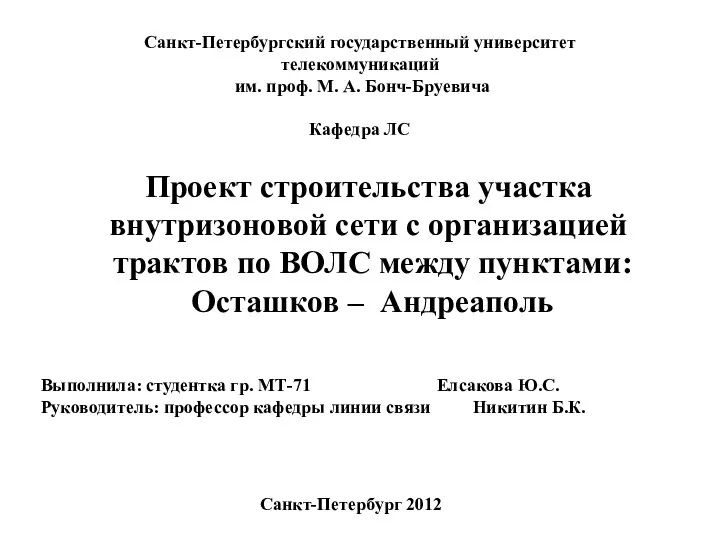 Проект строительства участка внутризоновой сети с организацией трактов по ВОЛС
Проект строительства участка внутризоновой сети с организацией трактов по ВОЛС Вычисление количества информации
Вычисление количества информации GPS/Glonass мониторинг. Задачи и функции системы
GPS/Glonass мониторинг. Задачи и функции системы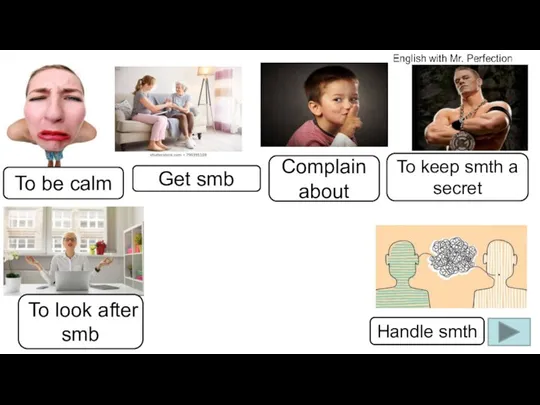 Please make sentences using these useful phrases
Please make sentences using these useful phrases 22_Трансформация в CSS
22_Трансформация в CSS Динамический web-сайт. Программные модули и элементы динамического контента
Динамический web-сайт. Программные модули и элементы динамического контента 1C: Предприятия. Оценка персонала
1C: Предприятия. Оценка персонала 10 самых распространенных ошибок сотрудников, приводящих к утечке информации
10 самых распространенных ошибок сотрудников, приводящих к утечке информации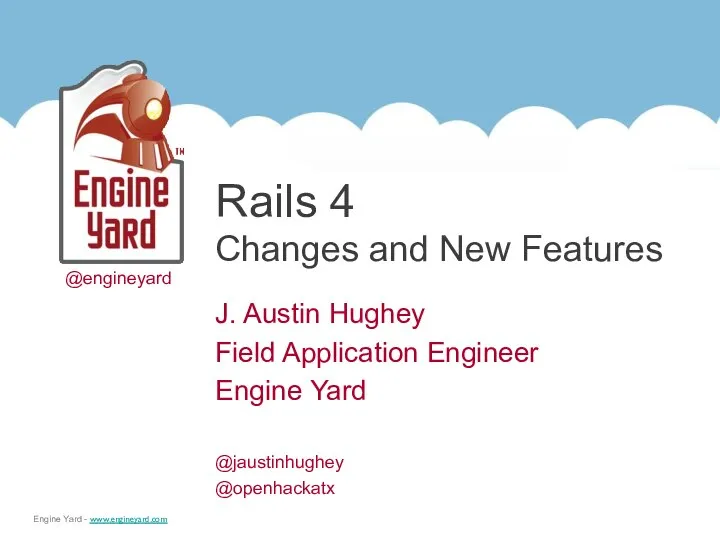 Changes and new features
Changes and new features Компьютерная игра Управление развитием территории
Компьютерная игра Управление развитием территории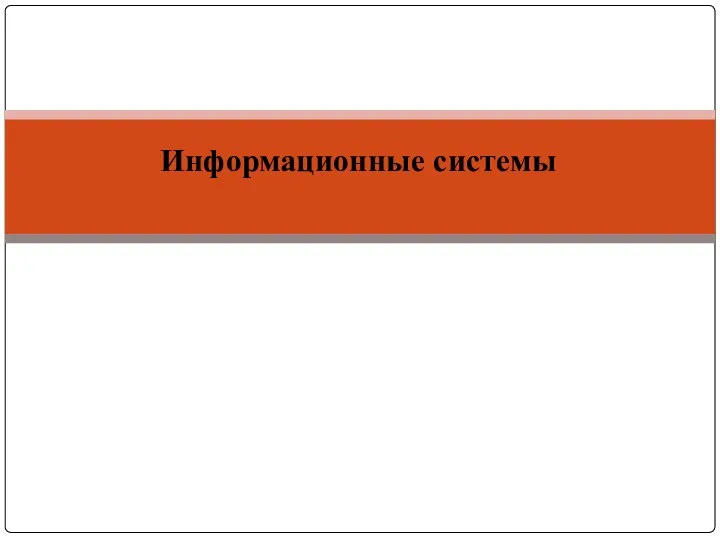 Информационные системы
Информационные системы Крос-компілятор з Linux у Windows та строрювання мейкфайлів
Крос-компілятор з Linux у Windows та строрювання мейкфайлів Знаковые информационные модели. Словесные описания
Знаковые информационные модели. Словесные описания Создание анимации
Создание анимации Преобразователи RS-232/422/485 в Ethernet серии NPort
Преобразователи RS-232/422/485 в Ethernet серии NPort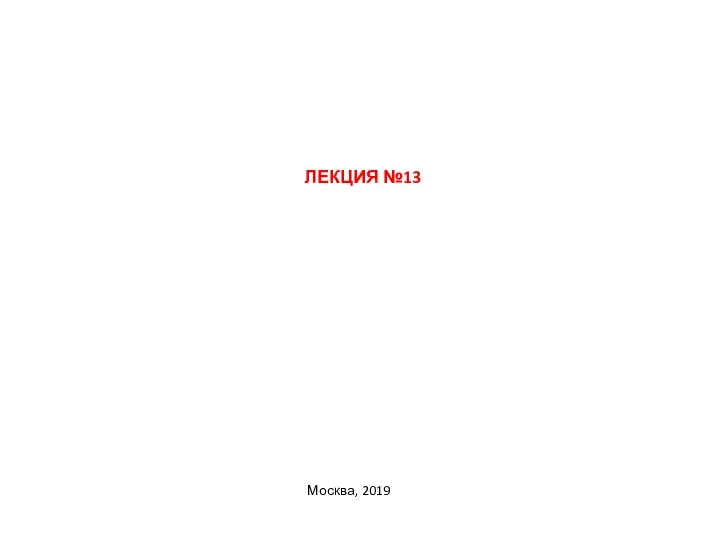 Boxing и Unboxing. Лекция13
Boxing и Unboxing. Лекция13 Мультимедийные среды
Мультимедийные среды Виды монтажных склейки переходов
Виды монтажных склейки переходов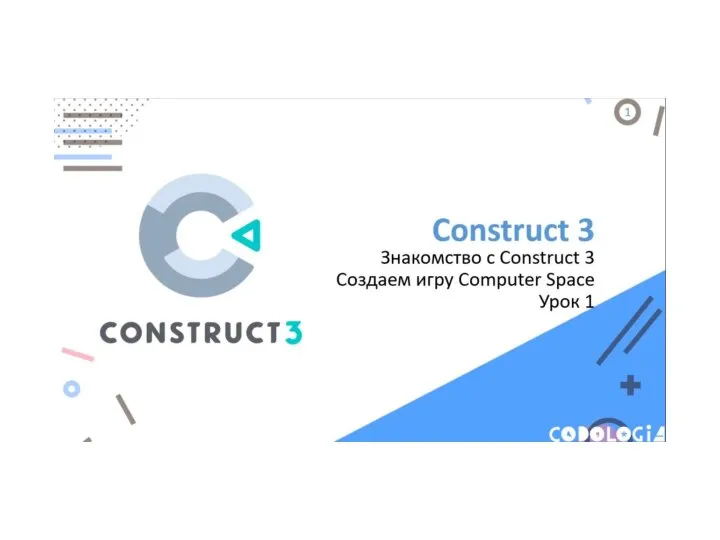 Construct 3. Создаем игру в Computer Space
Construct 3. Создаем игру в Computer Space Ночной аудитор. Аудит
Ночной аудитор. Аудит Задание: вставить картинки из любого мультика и добавить озвучку, практическая работа
Задание: вставить картинки из любого мультика и добавить озвучку, практическая работа Информационно-методический журнал ВНЕшкольник
Информационно-методический журнал ВНЕшкольник Сети мира. Как обезопасить ребенка в цифровом мире?
Сети мира. Как обезопасить ребенка в цифровом мире? Линейное программирование. Краски
Линейное программирование. Краски Системный анализ
Системный анализ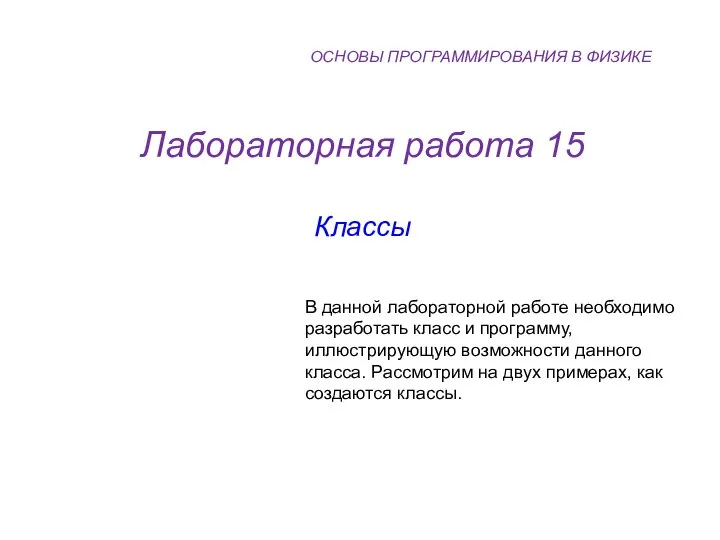 Основы программирования в физике
Основы программирования в физике Проектирование реляционной базы данных. Основные принципы проектирования
Проектирование реляционной базы данных. Основные принципы проектирования